Windows10系统之家 - 安全纯净无插件系统之家win10专业版下载安装
时间:2020-06-04 15:43:20 来源:Windows10之家 作者:huahua
在win10系统中玩CF游戏的过程中,经常会有用户遇到fps低或不稳定的这个问题,那么win10系统cffps低怎么办呢?为此问题困扰的用户,请来看看win10玩玩CF游戏cffps低的解决教程吧。
win10系统cffps低怎么办
1,在桌面空白处点击右键,选择——NVIDIA控制面板
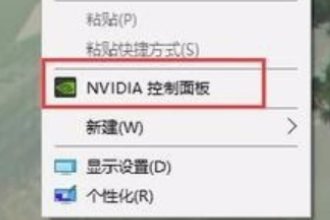
fps电脑图解-1
2,显卡控制板设置可参考图中所示,点击下管理3D设置,看到垂直同步,看下步骤
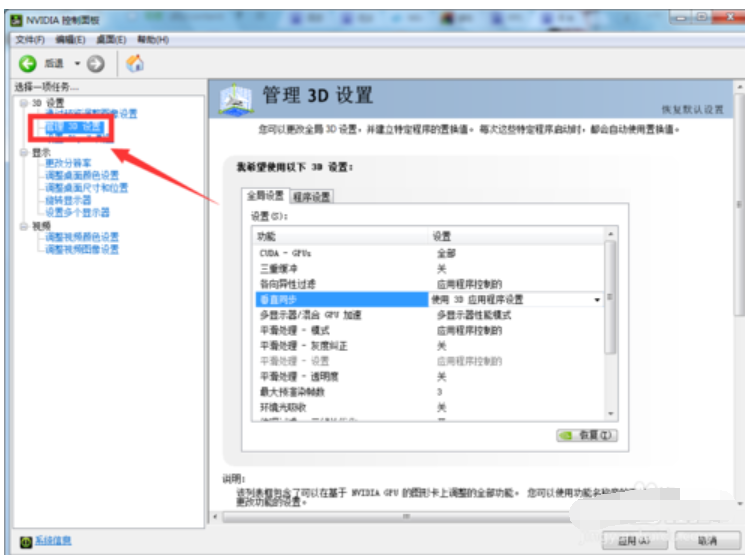
fps电脑图解-2
3,关闭垂直同步后可能游戏会出现有锯条等情况,如果不适应可以再打开就是。
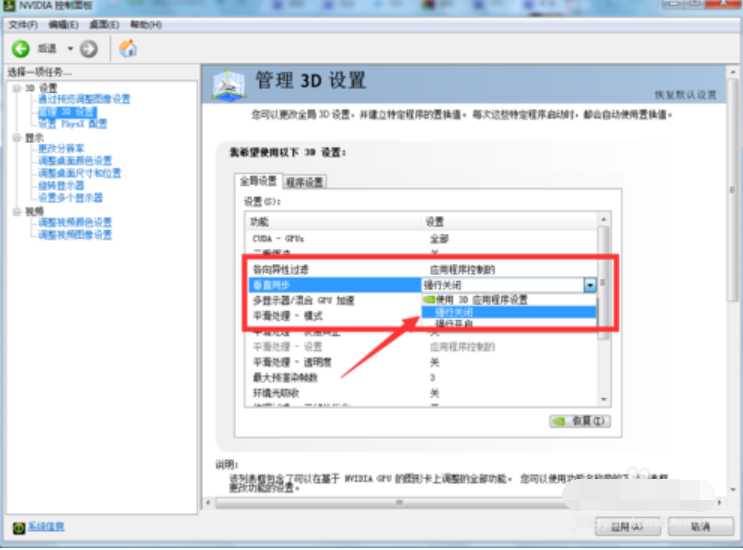
fps电脑图解-3
4,然后在刚才的窗口,下拉一点,找到——纹理过滤,右边下拉选择——高性能(如图)。
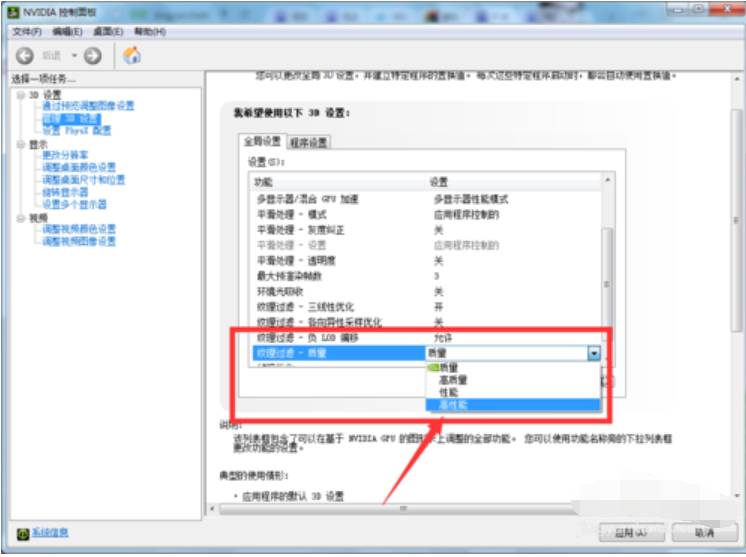
cffps低怎么办电脑图解-4
5,接着在左边选择——通过预览调整图像性质,在右边选择——使用我的优先选择,把进度条拉到性能那一边(如图)。
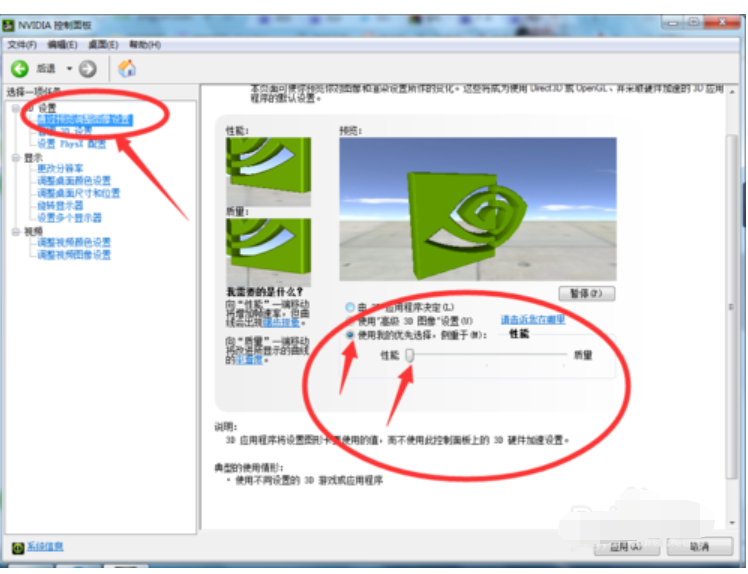
fps低电脑图解-5
6,最后我们打开游戏,找到右上角的设置选项,色彩深度选择—16位,贴图质量选择——低,下面的动画效果可以根据自己的情况自由选择。最后一定要注意保存退出。

相关文章
热门教程
热门系统下载
热门资讯





























